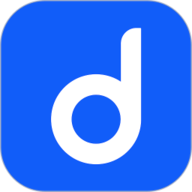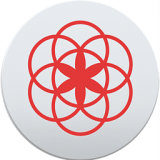扫描全能王如何将文件扫描成电子版
在现代社会,随着数字化进程的加速,将纸质文件转换为电子版的需求日益增多。扫描全能王作为一款广受欢迎的手机扫描应用程序,凭借其高效、便捷的功能,成为了许多用户首选的工具。本文将从下载安装、操作步骤、功能特点以及应用场景等多个维度,详细介绍如何使用扫描全能王将文件扫描成电子版。
下载安装
首先,用户需要在手机的应用商店中搜索“扫描全能王”,无论是android系统还是ios系统,都能轻松找到并下载这款应用。安装完成后,打开应用,即可开始使用。
操作步骤
使用扫描全能王将文件扫描成电子版的步骤简单明了:
1. 打开应用并选择扫描:打开扫描全能王应用后,在首页点击“扫描”选项。
2. 拍摄文件:对准需要扫描的纸质文件,确保光线良好,按下快门按钮进行拍摄。如果需要,可以使用闪光灯或自动对焦功能。
3. 调整扫描设置:拍摄完成后,可以通过点击屏幕底部的“编辑”按钮来调整扫描设置。这包括裁剪不需要的部分、旋转文档以及调整颜色和对比度等。
4. 选择输出格式:调整完成后,点击屏幕底部的“输出”按钮,选择希望将扫描件输出的格式。扫描全能王支持pdf、jpeg以及文本格式,满足不同用户的需求。
5. 保存电子版文件:选择好输出格式后,点击“保存”按钮,即可将电子版文件保存到设备或云存储服务中。
功能特点
扫描全能王之所以受到用户的喜爱,除了其简单易用的操作步骤外,还得益于其丰富的功能特点:
- 高清扫描:支持高清扫描,自动锐化提亮,使扫描出的文件更加清晰。

- ocr识别:内置ocr(光学字符识别)功能,可将扫描的文本提取为可编辑的文本格式,极大地提高了工作效率。
- 多种输出格式:支持pdf、jpeg以及文本格式,满足不同场景下的需求。
- 云存储与同步:支持云存储服务,可以随时随地访问和分享扫描的文档。
- 无线打印与传真:支持无线打印功能,并可以向全球多个国家和地区发送传真,进一步拓展了其应用场景。
应用场景
扫描全能王的应用场景广泛,无论是学生、上班族还是商务人士,都能从中受益:
- 学生:可以将课本上的重点扫描下来,进行整理和学习。写论文时,也可以轻松拍摄图书馆的资料。
- 上班族:需要经常扫描文件并发送给客户或同事,扫描全能王提供了便捷的解决方案。同时,支持云存储和同步功能,使得文件可以在不同设备间共享。
- 商务人士:在出差或会议中,可以随时随地扫描合同、名片等文件,并通过电子邮件或社交媒体分享。
总之,扫描全能王凭借其简单易用的操作步骤、丰富的功能特点以及广泛的应用场景,成为了将纸质文件转换为电子版的首选工具。无论是学习、工作还是商务活动,都能为用户提供极大的便利。